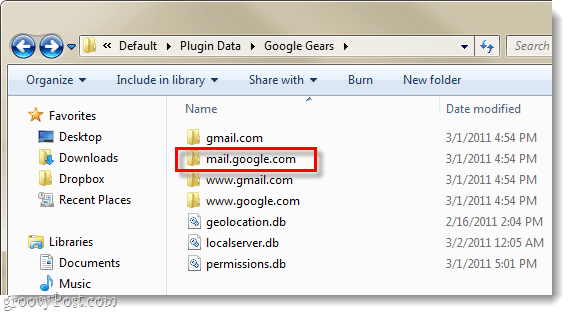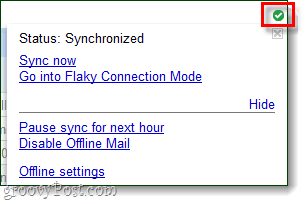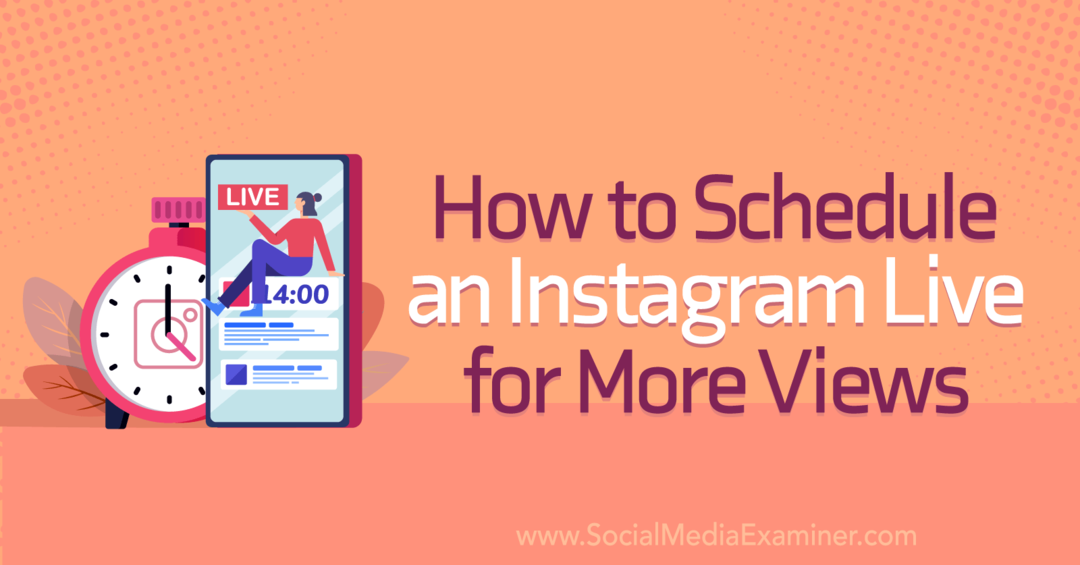Jak wykonać kopię zapasową Gmaila na komputerze przy użyciu trybu offline Gmaila
E Mail Gmail Google Utworzyć Kopię Zapasową Magazyn W Chmurze / / March 19, 2020
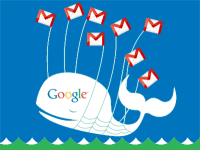
Mimo że a Serwer w chmurze jest o wiele bardziej niezawodny niż komputer domowy lub biurowy, nawet Google od czasu do czasu przestaje działać. Właśnie wczoraj Google walczyło naprawić major katastrofa, która wydarzyła się w weekend. Google gra bezpiecznie i tworzy kopie zapasowe wszystkiego, ale ludzie, którzy doświadczyli awarii, stracili wszystkie wcześniejsze e-maile, dopóki kopie zapasowe nie zostały przywrócone. Jak możesz tego uniknąć? Tworząc kopię zapasową e-maila!
W sumie tylko Około 40 000 użytkowników zostały dotknięte, ale jeśli byłeś jednym z nich, nie było fajnie utknąć bez e-maili przez cały weekend. To samo można powiedzieć o dostępie do Internetu i wielu innych rzeczach, które czasami mogą utrudniać dostęp do twojego konta Gmail. Na szczęście Google ma tryb offline, który rozwiązuje większość tych problemów. Po włączeniu wszystko, co musisz zrobić, to odwiedzić Gmail.com, a wszystkie e-maile będą tam nadal, nawet jeśli nie masz połączenia z internetem!
Gotowy do skonfigurowania trybu offline Gmaila? Zróbmy to!
Uwaga: tryb Gmail offline działa z przeglądarkami Internet Explorer i Firefox, ale wymagają one Dodatek Google Gears. Chrome obsługuje go domyślnie. Gmail offline nie będzie działać na kontach z Wielokrotne logowanie włączone, możesz wyłącz to tutaj.
Jak włączyć tryb offline Gmaila
Krok 1
Kliknij ikona koła zębatego w Gmailu i WybierzUstawienia poczty. Alternatywnie możesz po prostu Kliknij tutaj.
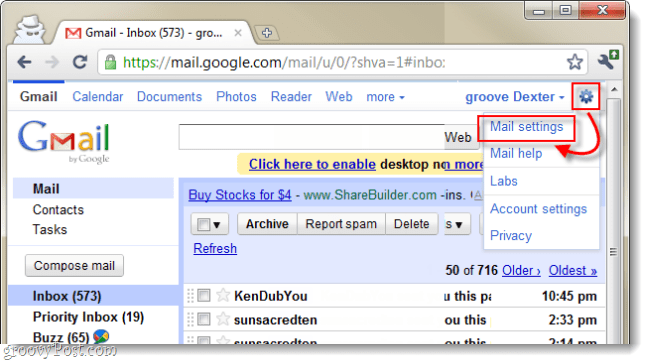
Krok 2
Kliknij Offline kartę z menu ustawień i Czek kula dla Wyłącz pocztę offline dla tego komputera. Teraz musimy tylko dostosować pobieraną pocztę.
- 2.b Wybierz jak ostatnia wiadomość chcesz pobrać większość lornetka składana. Tryb offline Gmaila oferuje opcję, którą zobaczymy w kroku 3, która pozwoli ci indywidualnie wybrać foldery, których kopie zapasowe zostaną całkowicie utworzone. W poniższym przykładzie I Wybrany wykonać kopię zapasową poczty, która nie jest starsza niż 1 tydzień. Wynika to z faktu, że większość mojej poczty staje się nieistotna po tygodniu, ale wciąż jest kilka folderów, dla których chciałbym utworzyć kopię zapasową całej historii.
Teraz KliknijZmiana etykiet Ustawienia
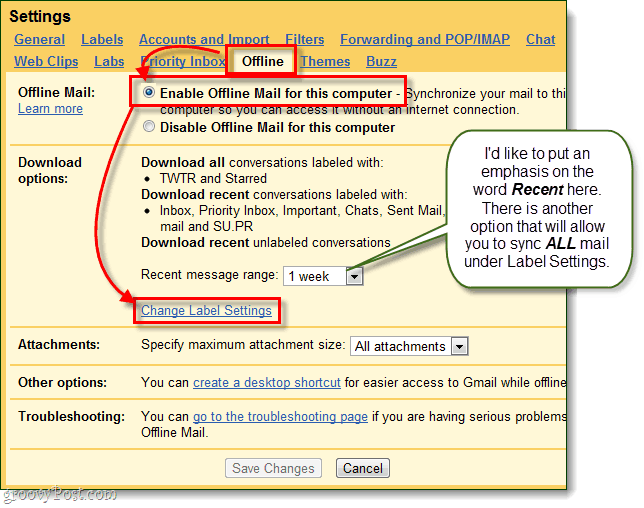
Krok 3
Ustawienia etykiet powinny teraz rozwinąć się na ekranie. Tutaj możesz dostosować pocztę, którą chcesz pobrać.
- Wszystko - Pobierz całą historię poczty dla określonego folderu / etykiety w swoim Gmailu.
- 1 tydzień - To będzie dowolny termin, który wyznaczysz Niedawny zakres do w kroku 2.b, żadna poczta starsza niż ta nie zostanie pobrana.
- Żaden - Ten folder / etykieta w ogóle nie zostanie pobrany.
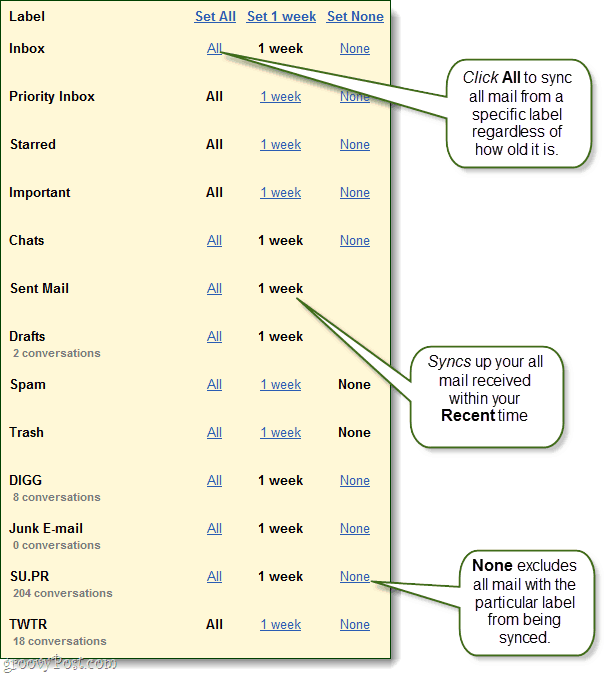
Krok 4
Możesz określić maksymalne rozmiary załączników, ale jeśli nie masz osób wysyłających Ci pliki o wielkości ponad 100 MB, nie powinno to stanowić problemu. Możesz także utworzyć skrót na pulpicie, który bezpośrednio otworzy twoją skrzynkę pocztową, ale wystarczy otworzyć gmail.com w przeglądarce internetowej.
Po zakończeniu dostosowywania KliknijZapisz zmiany, i już prawie skończyliśmy.
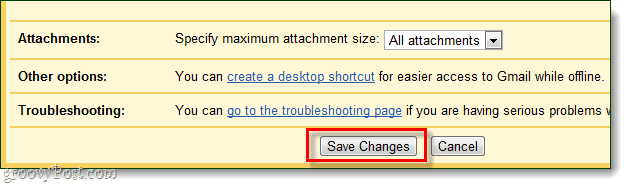
Krok 5
Przejdziesz przez serię podpowiedzi. KliknijKolejny
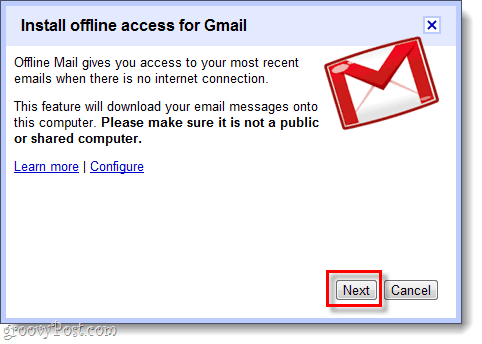
KliknijDopuszczać i że ufasz Gmailowi, aby uzyskać dostęp do Google Gears.
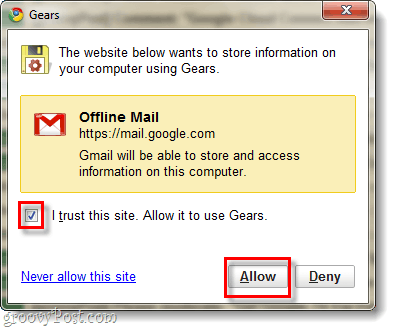
Wybierać jeśli chcesz jakieś skróty, Kliknijdobrze.
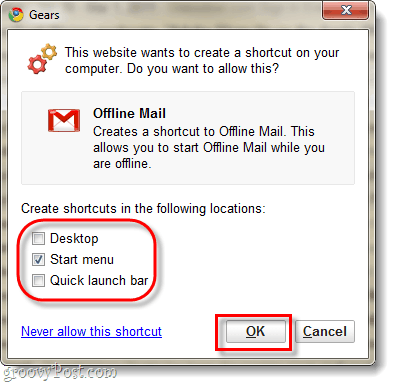
Czekać kilka minut, aż Google zakończy konfigurację i pobierze archiwum e-mail. Czas, przez jaki ta łączna ilość miejsca w pamięci jest wykorzystywana na pocztę e-mail. Wykorzystane miejsce ogólnie można zobaczyć na samym dole strony Gmaila.
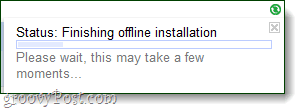
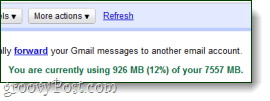
Gotowy!
E-maile z Gmaila powinny być teraz archiwizowane i pobierane na komputer dzięki Google Gears. Teraz, gdy masz włączony tryb offline, możesz wybrać, kiedy chcesz synchronizować i pobierać e-maile, a wyłączenie go jest również łatwe. Aby otworzyć opcje trybu offline, po prostu Kliknij mały zielony znacznik wyboru, który teraz pojawia się w prawym górnym rogu okna Gmaila; pod twoją nazwą użytkownika.
Utwórz kopię zapasową kopii zapasowej
Jeśli chcesz wiedzieć, gdzie Google Gears przechowuje informacje Gmaila na twoim komputerze, Lokalizacja jest % UserProfile% \ AppData \ Local \ Google \ Chrome \ User Data \ Default \ Plugin Data \ Google Gears. Tutaj możesz skopiować swój mail.google.com folder, aby go skopiować, ale upewnij się, że nie jest pusty, ponieważ Gears z jakiegoś powodu tworzy kilka folderów Gmaila.